تنسيق AVI مقارنة بـ MP4: ما هي الاختلافات بينهما؟
يُعد اختيار تنسيق الفيديو الصحيح أمرًا بالغ الأهمية لضمان جودة التشغيل والتوافق والكفاءة المثلى. من بين العديد من تنسيقات الفيديو المُتاحة، يبرز AVI (Audio Video Interleave) وMP4 (MPEG-4 Part 14) باعتبارهما اثنين من الخيارات الأكثر شيوعًا.
يتمتع كلا التنسيقين بنقاط القوة والضعف، ويُعد الاختيار بين AVI وMP4 أحد الاعتبارات المُهمة لمنشئي المحتوى ومصوّري الفيديو وعشاق الوسائط المتعددة على حدٍ سواء. إذًا، ما هو تنسيق الفيديو الأفضل؟ دعونا نتعمق في خصائص ومزايا وعيوب تنسيق AVI مقارنة بـ MP4. حتى تتمكن من تحديد تنسيق الفيديو الأعلى جودة.

الجزء 1: ما هو تنسيق AVI (Audio Video Interleave)؟
يُعد AVI، الذي طورته ميكروسوفت في عام 1992، أحد أقدم تنسيقات الفيديو التي لا تزال مُستخدمة حتى اليوم. وهو عبارة عن تنسيق حاوية يُمكن أن يحتوي على بيانات الصوت والفيديو المضغوطة باستخدام برامج ترميز مختلفة، بما في ذلك DivX وXviD وMJPEG. عادةً ما تحتوي ملفات AVI على امتداد الملف .avi وهي مدعومة على نطاق واسع عبر المنصّات والأجهزة المختلفة. هل يؤدي تحويل AVI إلى MP4 إلى فقدان الجودة؟ لا، إذا اخترت أفضل برنامج للتحويل مع الحفاظ على الجودة مثل HitPaw Univd (HitPaw Video Converter).
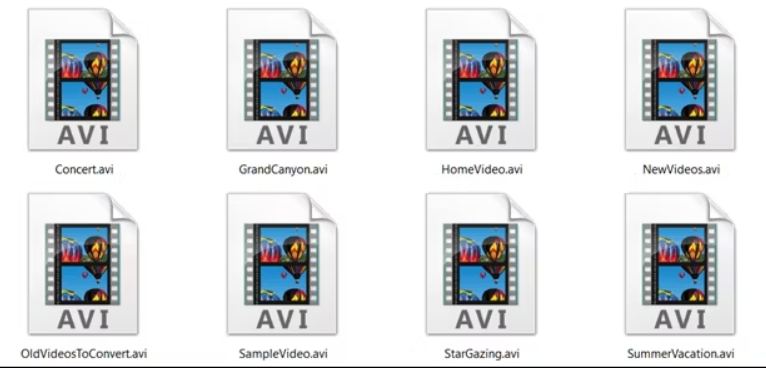
مزايا تنسيق AVI
- توافق كبير: تتوافق ملفات AVI مع مجموعة كبيرة من مشغّلات الوسائط وأنظمة التشغيل والأجهزة.
- ضغط الملف بدون فقد البيانات: يدعم AVI الضغط بدون فقدان البيانات المُهمّة، مما يسمح بتشغيل الفيديو عالي الجودة دون فقدان كبير للدقة البصرية.
- إمكانية التعديل: يُمكن تعديل ملفات AVI بسهولة باستخدام مجموعة متنوعة من برامج تحرير الفيديو.
- تصميم بسيط: تتميز ملفات AVI بتكوين بسيط نسبيًا، مما يجعلها سهلة الإنشاء والمعالجة واستكشاف الأخطاء وإصلاحها.
عيوب تنسيق AVI
- أحجام الملفات الكبيرة: تميل ملفات AVI إلى أن تكون ذات أحجام ملفات أكبر مقارنة بتنسيقات الفيديو الأخرى، مما يجعلها أقل ملاءمة للنشر أو التوزيع عبر الإنترنت.
- دعم محدود لبرامج الترميز الحديثة: بينما يدعم AVI مجموعة كبيرة من برامج الترميز، فإنه يفتقر إلى دعم بعض خوارزميات الضغط الأكثر حداثة وكفاءة، مما يؤدي إلى زيادة أحجام الملفات وانخفاض جودة التشغيل.
- مشكلات التوافق: على الرغم من أن ملفات AVI متوافقة بشكل عام مع مُعظم مشغّلات الوسائط والأجهزة، إلا أن بعض المنصّات القديمة أو الأقل شيوعًا قد تواجه صعوبة في تشغيل ملفات AVI بشكل صحيح.
الجزء 2: ما هو تنسيق MP4(MPEG-4 Part 14)؟
MP4، الذي قدّمته مجموعة خبراء الصور المتحركة"Moving Picture Experts Group" (MPEG) في عام 2003، هو تنسيق فيديو مُعتمد على نطاق واسع ومعروف بتعدد استخداماته وكفاءته. إنه تنسيق حاوية يُمكنه تخزين الفيديو والصوت والترجمات ومحتويات الوسائط المتعددة الأخرى. تحتوي ملفات MP4 عادةً على امتداد الملف .mp4 وتستخدم على نطاق واسع لبث مقاطع الفيديو والبودكاست ومشاركتها عبر الإنترنت.
مميزات تنسيق MP4
- كفاءة ضغط عالية: يستخدم MP4 خوارزميات ضغط متقدمة مثل H.264 (AVC) وH.265 (HEVC)، مما يؤدي إلى أحجام ملفات أصغر مع الحفاظ على جودة الفيديو.
- توافق البث: MP4 هو التنسيق المُفضّل لمنصّات البث وخدمات الفيديو عبر الإنترنت نظرًا لقدرات الضغط والبث الفعّالة.
- دعم الأجهزة على نطاق واسع: تتوافق ملفات MP4 مع مجموعة كبيرة من الأجهزة، بما في ذلك الهواتف الذكية والأجهزة اللوحية ووحدات التحكّم في الألعاب وأجهزة التلفزيون الذكية، مما يضمن التشغيل السلس عبر منصّات مختلفة.
- دعم البيانات الوصفية: يدعم MP4 البيانات التعريفية مثل الترجمة والتعليقات التوضيحية وعلامات الفصل، مما يسمح بتجارب مشاهدة مُحسّنة وخيارات إمكانية الوصول.
عيوب تنسيق MP4
- التعقيد: تُعد بنية ملفات MP4 أكثر تعقيدًا مقارنة بـ AVI، مما يجعلها أكثر صعوبة قليلاً في الإنشاء والمعالجة، خاصة بالنسبة للمستخدمين المبتدئين.
- فقدان الجودة مع الضغط الكبير للملفات : بينما يوفّر MP4 كفاءة ضغط عالية، فإن الضغط الكبير يمُكن أن يؤدي إلى فقدان جودة الصورة، خاصة عند استخدام إعدادات الضغط القوية أو برامج الترميز القديمة.
- مشكلات التوافق المُحتملة: على الرغم من دعم MP4 على نطاق واسع، قد تواجه بعض الأجهزة أو مشغّلات الوسائط القديمة صعوبة في تشغيل ملفات MP4 المشفّرة باستخدام برامج ترميز أو ميزات أحدث.
الجزء 3. الجزء 3. اختيار التنسيق الأنسب: AVI مقابل MP4
عندما يتعلق الأمر بالاختيار بين AVI وMP4، لا توجد إجابة واحدة تناسب الجميع. يعتمد تنسيق الفيديو الأفضل الذي يلبّي احتياجاتك على عوامل مثل الاستخدام المقصود ومتطلبات التوافق والميزات المرغوبة. فيما يلي بعض النقاط والعوامل التي قد يتفوق فيها كل تنسيق:
اختر تنسيق AVI :
- إذا كنت تُعطي الأولوية للتوافق الواسع مع مشغّلات وأجهزة الوسائط الأقدم.
- إذا كنت تحتاج إلى ضغط بدون فقدان الجودة لتحقيق أقصى قدر من الدقة البصرية.
- إذا كنت تحتاج إلى تعديل مقاطع الفيديو بشكل متكرر باستخدام مجموعة متنوعة من برامج التعديل.
اختر تنسيق MP4:
- إذا كنت تعطي الأولوية للضغط الفعّال للبث أو التوزيع عبر الإنترنت.
- إذا كنت بحاجة إلى التوافق مع منصّات وأجهزة البث الحديثة.
- إذا كنت بحاجة إلى دعم للبيانات التعريفية مثل الترجمات وعلامات الفصل.
الجزء 4. تحويل مقاطع الفيديو باستخدام برنامج HitPaw Univd
يُعد HitPaw Univd (HitPaw Video Converter) برنامجًا متطورًا مصمّمًا لتبسيط مهام تحويل الفيديو وتحسينها. سواء كنت مُنشئ محتوى أو مُحبًا أو مُحترفًا، فإن هذه الأداة متعددة الاستخدامات تُمكّنك من تحويل مقاطع الفيديو بين التنسيقات المختلفة بسهولة ودقة.
- يدعم تحويل أكثر من 1000 تنسيق بما في ذلك AVI وMP4 وMOV وMKV وما إلى ذلك.
- تحويل الفيديو إلى أجهزة ومنصّات وألعاب مُحددة مُسبقًا وما إلى ذلك.
- قم بتحويل مقاطع الفيديو بدقة 8K/4K دون فقدان الجودة.
- دعم جميع برامج الترميز بما في ذلك H264، H265، VP9، AV1، إلخ.
- تنزيل مُجمّع دفعة واحدة لـ 5000 ملف بسرعة أكبر 120 مرة.
- قم بتحسين مقاطع الفيديو الخاصة بك باستخدام أداة تعديل مُدمج: قص، وتقليم، وفلاتر، وإضافة ترجمات...
تحويل أي فيديو في 3 خطوات عن طريق برنامج HitPaw Univd
الخطوة 1: افتح HitPaw Univd، وانقر فوق إضافة ملفات" Add Files" لإضافة مقاطع الفيديو الخاصة بك.

الخطوة 2: اختر تنسيق الإخراج على جهازك. يقوم هذا البرنامج بإعداد المعلّمات المُفضّلة لكل تنسيق مُسبقًا. ومع ذلك، يُمكنك أيضًا تعديل الإعدادات حسب حاجتك.

الخطوة 3: انقر فوق تحويل الكل"Convert All" لبدء تحويل مقاطع الفيديو دُفعة واحدة.

الخُلاصَة
يتمتع كل من تنسيقات AVI وMP4 بنقاط قوة ونقاط ضعف خاصة بهما، مما يجعلهما مناسبين لحالات الاستخدام والتفضيلات المختلفة. في النهاية، سيعتمد تنسيق الفيديو الأفضل بالنسبة لك على متطلباتك وأولوياتك المحددة.
سواء اخترت تعدد استخدامات AVI أو كفاءة MP4، فإن كلا التنسيقين يوفّران خيارات موثوقة للاستمتاع ومشاركة مقاطع الفيديو المفضّلة لديك في العصر الرقمي. إن واجهة HitPaw Univd (HitPaw Video Converter) سهلة الاستخدام ودعم الموقع الكبير وإمكانيات تحويل التنسيق تجعل منه أداة قوية لتنزيل وتحويل مقاطع الفيديو من منصّات مُختلفة عبر الإنترنت.









 HitPaw Watermark Remover
HitPaw Watermark Remover  HitPaw VikPea
HitPaw VikPea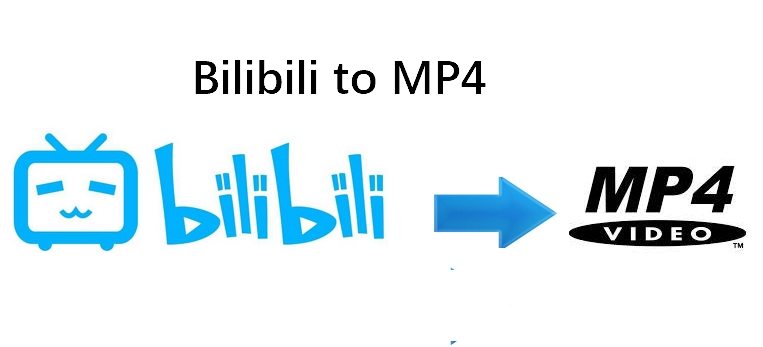




شارك هذه المقالة:
حدد تقييم المنتج:
محمد أمين
محرر HitPaw
أعمل بالقطعة منذ أكثر من خمس سنوات. دائمًا ما يثير إعجابي عندما أجد أشياء جديدة وأحدث المعارف. أعتقد أن الحياة لا حدود لها لكني لا أعرف حدودًا.
عرض كل المقالاتاترك تعليقا
إنشاء التعليقات الخاص بك لمقالات HitPaw